Proe/Creo画直齿轮详解
来源:网络收集 点击: 时间:2024-03-06渐开线的几何分析
 2/15
2/15图1 渐开线的几何分析
渐开线是由一条线段绕齿轮基圆旋转形成的曲线。渐开线的几何分析如图1所示。线段s绕圆弧旋转,其一端点A划过的一条轨迹即为渐开线。图中点(x1,y1)的坐标为:x1=r*cos(ang),y1=r*sin(ang) 。(其中r为圆半径,ang为图示角度)
对于Pro/E关系式,系统存在一个变量t,t的变化范围是0~1。从而可以通过(x1,y1)建立(x,y)的坐标,即为渐开线的方程。
ang=t*90
s=(PI*r*t)/2
x1=r*cos(ang)
y1=r*sin(ang)
x=x1+(s*sin(ang))
y=y1-(s*cos(ang))
z=0
以上为定义在xy平面上的渐开线方程,可通过修改x,y,z的坐标关系来定义在其它面上的方程,在此不再重复。
3/15直齿轮建模
1.输入基本参数和关系式
(1)单击,在新建对话框中输入文件名“gear”,然后单击【确定】;
(2 )在主菜单上单击 “工具”→ “参数”,系统弹出“参数”对话框,如图2所示;
 4/15
4/15“参数”对话框
在“参数”对话框内单击按钮,可以看到“参数”对话框增加了一行,依次输入新参数的名称、值、和说明等。需要输入的参数如图所示;
注意:下图中未填的参数值,表示是由系统通过关系式将自动生成的尺寸,用户无需指定。
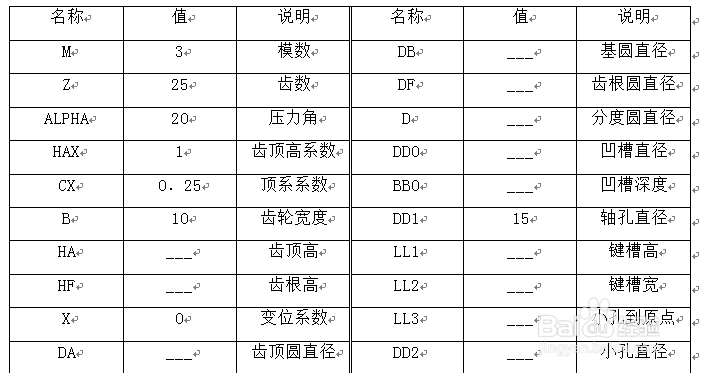 5/15
5/15完成后的参数对话框如下图所示:
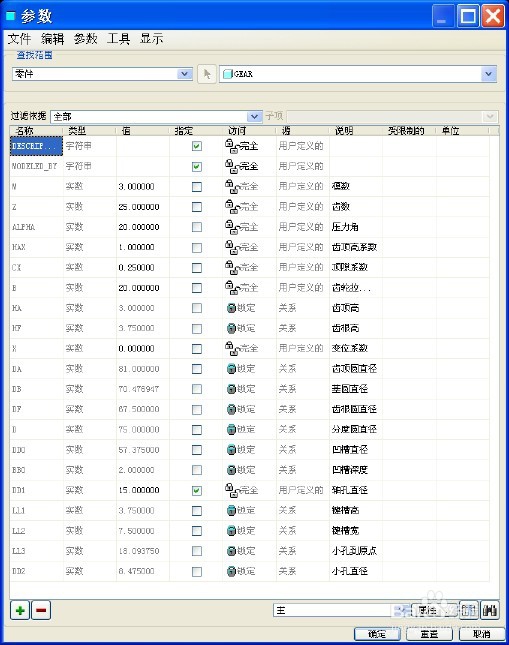 6/15
6/154 “参数”对话框
(4)在主菜单上依次单击“工具”→“关系”,系统弹出“关系”对话框,如图3-5所示;
(5)在“关系”对话框内输入齿轮的分度圆直径关系、基圆直径关系、齿根圆直径关系和齿顶圆直径关系。由这些关系式,系统便会自动生成前面所示的未指定参数的值。输入的关系式如下:
ha=(hax+x)*m
hf=(hax+cx-x)*m
d=m*z
da=d+2*ha
db=d*cos(alpha)
df=d-2*hf
完成后的“关系”对话框如图5所示;
 7/15
7/152.创建齿轮基本圆
(1)在工具栏内单击按钮,系统弹出“草绘”对话框;
(2)选择“FRONT”面作为草绘平面,选取“RIGHT”面作为参考平面,参考方向为向“左”,如图所示。单击【草绘】进入草绘环境;
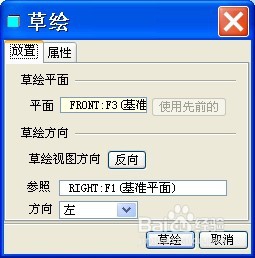 8/15
8/15(3)在绘图区以系统提供的原点为圆心,绘制一个任意大小的圆,并且标注圆的直径尺寸。在工具栏内单击按钮,完成草图的绘制;
(4)在模型中右键单击刚刚创建的草图,在弹出的快捷菜单中单击选取 “编辑”;
(5)在主菜单上依次单击 “工具”→ “关系”,系统弹出关系对话框,如图3-7所示;
(6)在“关系”对话框中输入尺寸关系如下:
D11=d
其中D11为圆的直径尺寸代号,注意尺寸代号视具体情况会有所有同。d为用户自定义的参数,即为分度圆直径。通过该关系式创建的圆即为分度圆;
 9/15
9/15(7)继续在工具栏内单击按钮,系统弹出“草绘”对话框;
(8)在“草绘”对话框内单击【使用先前的】按钮,进入草绘环境;
(9)在绘图区以系统提供的原点为圆心,绘制一个任意大小的圆,并且标注圆的直径尺寸。在工具栏内单击按钮,完成草图的绘制;
(10)在模型中右键单击刚刚创建的草图,在弹出的快捷菜单中单击选取 “编辑”;
(11)在主菜单上依次单击 “工具”→ “关系”,系统弹出关系对话框;
(12)在“关系”对话框中输入尺寸关系如下:
D12=da
其中D12为圆的直径尺寸代号,da为用户自定义的参数,即为齿顶圆直径。通过该关系式创建的圆即为齿顶圆;
(13)重复7—12步骤,创建另外两个齿轮的基本圆,分别为齿根圆和基圆,基中齿根圆的尺寸关系式为:
D13=df
基圆的尺寸代号为:
D14=db
完成后的基本圆曲线如下图所示,完成后的“关系”对话框如图所示。
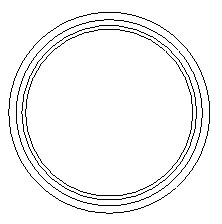
 10/15
10/153.创建渐开线
(1)依次在主菜单上单击 “插入”→ “模型基准”→ “曲线”,或者在工具栏上单击【曲线】按钮,系统弹出“曲线选项”菜单管理器,如下图1所示;
(2)在“曲线选项”菜单管理器上依次单击 “从方程”→ “完成”,弹出“得到坐标系”菜单管理器,如下图2所示;
(3)在绘图区单击选取系统坐标系为曲线的坐标系,弹出“设置坐标类型”菜单管理器,如下图3所示;


 11/15
11/15(4)在“设置坐标类型”菜单管理器中单击 “笛卡尔”,系统弹出一个记事本窗口;
(5)在弹出的记事本窗口中输入曲线的方程,如下:
ang=90*t
r=db/2
s=PI*r*t/2
xc=r*cos(ang)
yc=r*sin(ang)
x=xc+s*sin(ang)
y=yc-s*cos(ang)
z=0
渐开线的创建是齿轮创建过程中的一个难点,渐开线方程的推导已经在本章第一节中做了详细的介绍;
(6)保存数据,退出记事本,单击“曲线:从方程”对话框中的【确定】,如图所示;
(7)完成后的曲线如图所示;

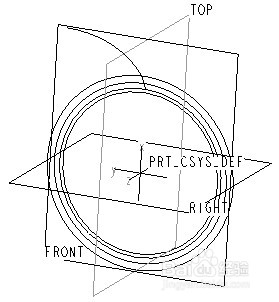 12/15
12/154.镜像渐开线
(1)在工具栏内单击【基准点】按钮,或者依次在主菜单上单击 “插入”→ “模型基准”→ “点”→ “点”,系统弹出“基准点”对话框,如图3-15所示;

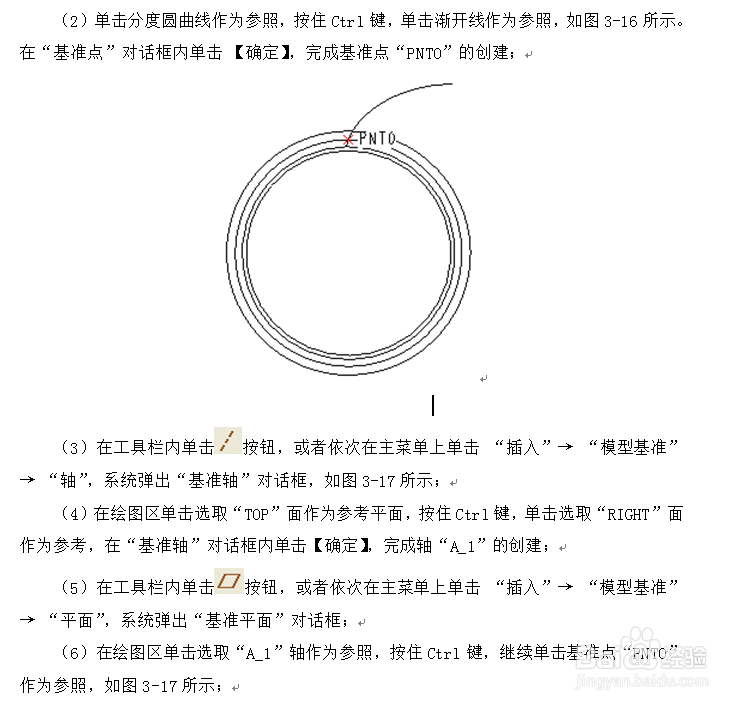
 13/15
13/15图3-18“基准平面”对话框
(8)在绘图区单击选取刚刚创建的“DTM1”面作为参考平面,按住Ctrl键选取“A_1”轴作为参考。在偏距文本框内输入旋转角度为 “360/(4*z)”,系统提示是否要添加特征关系,单击 “是”;
(9)在“基准平面”对话框内单击【确定】,完成基准平面的创建;
(10)将关系式添加到“关系”对话框。在绘图区右键单击刚刚创建的基准平面“DTM2”,在弹出的快捷菜单上单击 “编辑”。
(11)在主菜单上单击 “工具”→ “关系”,系统弹出“关系”对话框。此时系统显示“DTM1”面和“DTM2”面间的夹角尺寸代号。单击该尺寸代号,尺寸代号将自动显示在“关系”对话框中,输入的关系式为:
d202=360/(4*z)
在“关系”对话框内单击【确定】完成添加关系式;
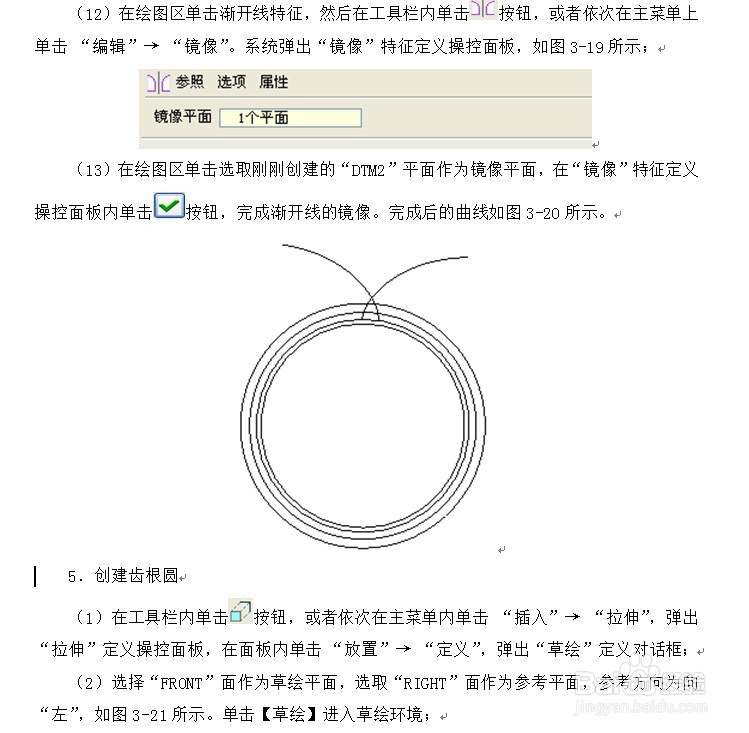



 14/15
14/15(3)绘制如图3-27所示的二维草图,在工具栏内单击【√】按钮,完成草图的绘制;




 15/15
15/15(7)在模型树中单击刚刚创建的第二个轮齿特征,在工具栏内单击【阵列】按钮,或者依次在主菜单上单击 “编辑”→ “阵列”,系统弹出“阵列”定义操控面板,如图所示;
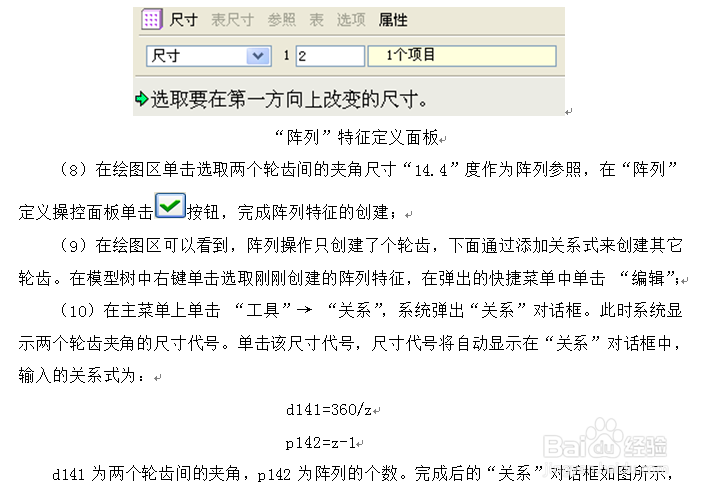
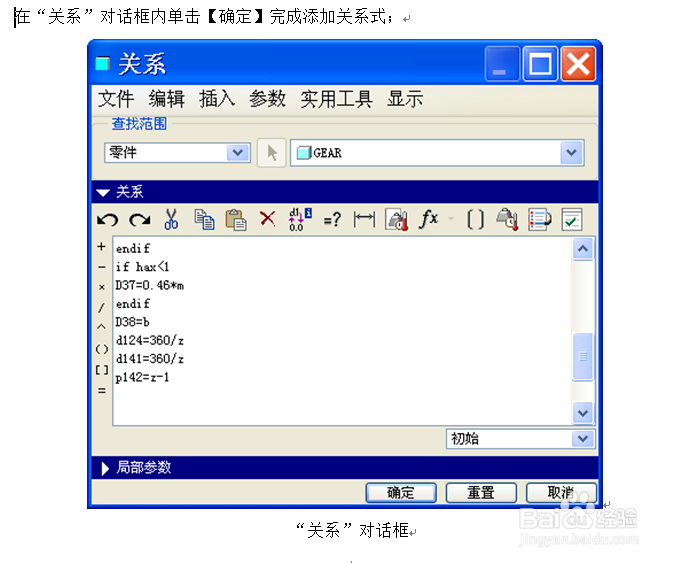
 注意事项
注意事项Proe/Croe软件下载 https://pan.baidu.com/s/15HtgNQAvBNnYDpB8ur2qhw
纯手打文字,请点【投票】和【大拇指】以资鼓励;业余个人经验分享,肯定有不足的地方请留言,若觉得有用还可以点击右边的【双箭头】来分享;怕下次出问题之后忘记找不到,可点击【☆】来收藏。若有不足,请在【我有疑问】提问,给出您的方法。点击“关注”。
PROE画齿轮直齿轮画法CREO画齿轮渐开线齿轮版权声明:
1、本文系转载,版权归原作者所有,旨在传递信息,不代表看本站的观点和立场。
2、本站仅提供信息发布平台,不承担相关法律责任。
3、若侵犯您的版权或隐私,请联系本站管理员删除。
4、文章链接:http://www.1haoku.cn/art_252167.html
 订阅
订阅